您好,登錄后才能下訂單哦!
您好,登錄后才能下訂單哦!
這篇文章主要為大家展示了“MySQL 5.7.17 免安裝版本的示例分析”,內容簡而易懂,條理清晰,希望能夠幫助大家解決疑惑,下面讓小編帶領大家一起研究并學習一下“MySQL 5.7.17 免安裝版本的示例分析”這篇文章吧。
MYSQL版本:MySQL Community Server 5.7.17,免安裝版本,具體內容如下
下載地址:https://dev.mysql.com/downloads/mysql/
電腦系統:筆記本win10,64位
1、下載并解壓

下載好后解壓到本地。
解壓后的文件如下所示
2、新建my.ini文件
復制my-default.ini文件并粘貼,改名為my.ini
然后將里面的文本內容替換為
[mysql] # 設置mysql客戶端默認字符集 default-character-set=utf8 [mysqld] #設置3306端口 port = 3306 # 設置mysql的安裝目錄 basedir=E:\dataBase\mysql-5.7.17-winx64 # 設置mysql數據庫的數據的存放目錄 datadir=E:\dataBase\mysql-5.7.17-winx64\data # 允許最大連接數 max_connections=200 # 服務端使用的字符集默認為8比特編碼的latin1字符集 character-set-server=utf8 # 創建新表時將使用的默認存儲引擎 default-storage-engine=INNODB
注意上文中的E:\dataBase\mysql-5.7.17-winx64,要改為你自己電腦的文件位置。
3、data文件的創建
以管理員的身份運行并打開cmd。
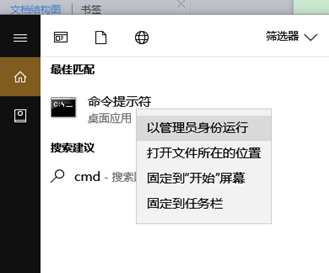
將文件目錄切換到E:\dataBase\mysql-5.7.17-winx64\bin(該路徑取決于你安裝的位置)目錄下。
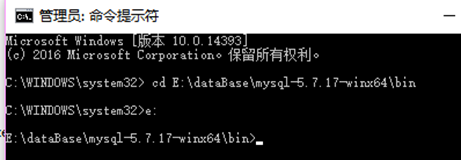
輸入 mysqld --initialize-insecure --user=mysql等待一會打開目錄你會發現新建一個data文件夾。
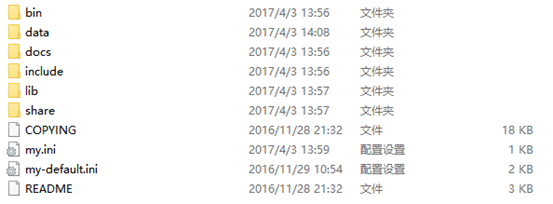
4、啟動mysql
在bin>下繼續輸入服務安裝命令:
mysqld install MySQL --defaults-file="E:\dataBase\mysql-5.7.17-winx64\my.ini"
注意替換。
這里會報錯:The service already exists!
然后 繼續輸入:mysqld -remove
然后輸入:mysqld install MySQL --defaults-file="E:\dataBase\mysql-5.7.17-winx64\my.ini"
這時會顯示:Service successfully installed.
然后輸入啟動指令:net start mysql
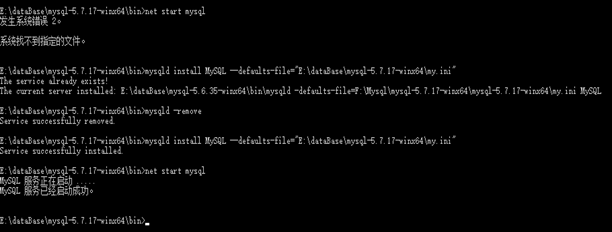
5、本地環境配置
在系統環境變量中"新建"一個名為"MYSQL_HOME"的變量。變量值:"E:\dataBase\mysql-5.7.17-winx64"
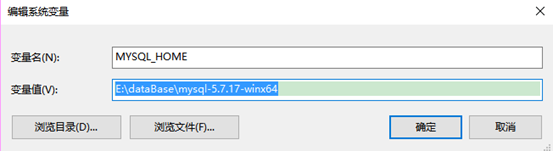
編輯現有的環境變量"Path",在最后增加"%MYSQL_HOME%\bin"。
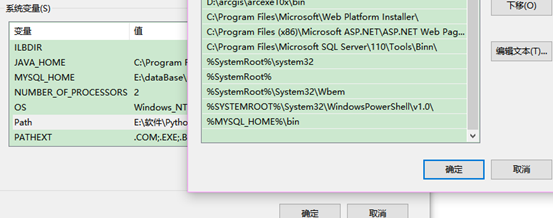
以上是“MySQL 5.7.17 免安裝版本的示例分析”這篇文章的所有內容,感謝各位的閱讀!相信大家都有了一定的了解,希望分享的內容對大家有所幫助,如果還想學習更多知識,歡迎關注億速云行業資訊頻道!
免責聲明:本站發布的內容(圖片、視頻和文字)以原創、轉載和分享為主,文章觀點不代表本網站立場,如果涉及侵權請聯系站長郵箱:is@yisu.com進行舉報,并提供相關證據,一經查實,將立刻刪除涉嫌侵權內容。